win8系统在使用时忽然跳出windows主进程已停止工作的提示怎么处理
作者:佚名 来源:雨林木风系统 2018-08-28 10:30:00
win8系统在使用时忽然跳出windows主进程已停止工作的提示怎么处理?
win8系统近期有网友反映,在win8系统电脑开机后,或者是使用的过程中,经常出现以下故障,突然会跳出一个提示,“windows主进程已停止工作”。如果碰到了这样的故障,我们可以参考以下办法进行处理。
具体处理办法如下:
1、点击路径C:/windows/system32;
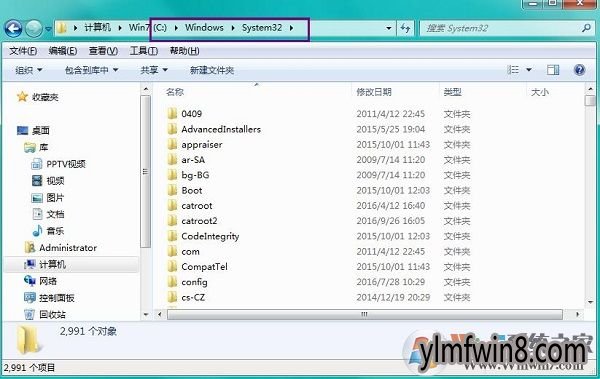
windows主进程已停止工作的处理办法
2、找到“rundll32.exe”文件,右键选中属性;
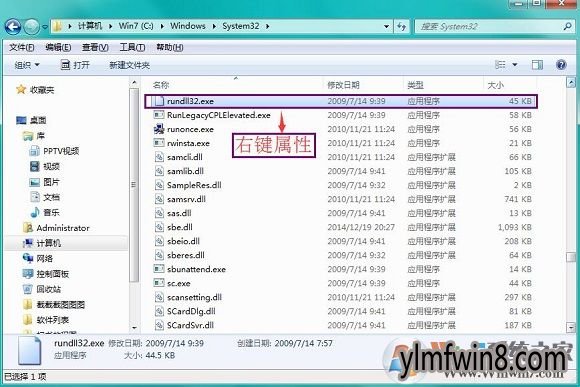
windows主进程已停止工作的处理办法
3、切换到“安全”选项卡;

windows主进程已停止工作的处理办法
4、打开“编辑”按钮;
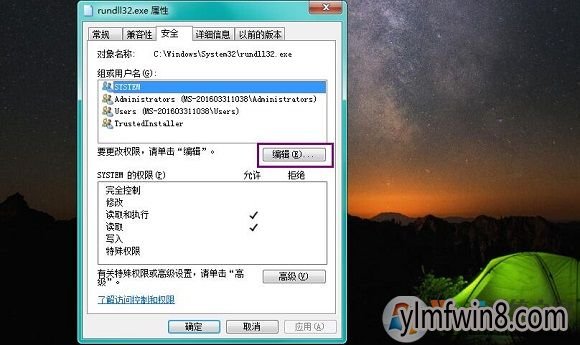
windows主进程已停止工作的处理办法
5、勾选“完全控制”,打开确定;

windows主进程已停止工作的处理办法
6、通过U盘从另一台正常使用的电脑拷贝C:/windows/system32路径下的rundll32文件,并粘贴到本机相同目录下进行替换便可。
如果电脑使用时突然跳出windows主进程已停止工作的提示,可以通过上述办法来处理这个故障。希望对我们有借助
win8系统近期有网友反映,在win8系统电脑开机后,或者是使用的过程中,经常出现以下故障,突然会跳出一个提示,“windows主进程已停止工作”。如果碰到了这样的故障,我们可以参考以下办法进行处理。
具体处理办法如下:
1、点击路径C:/windows/system32;
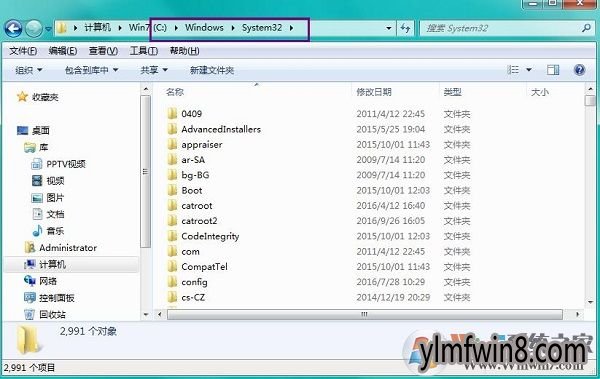
windows主进程已停止工作的处理办法
2、找到“rundll32.exe”文件,右键选中属性;
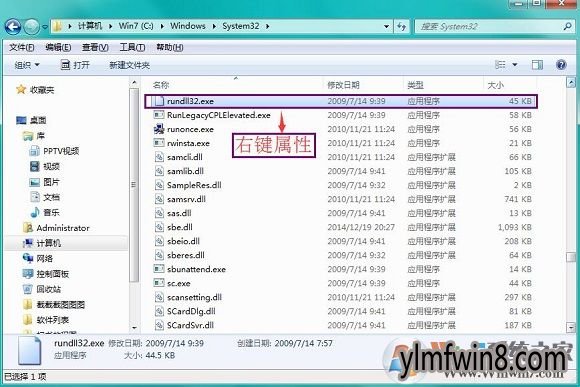
windows主进程已停止工作的处理办法
3、切换到“安全”选项卡;

windows主进程已停止工作的处理办法
4、打开“编辑”按钮;
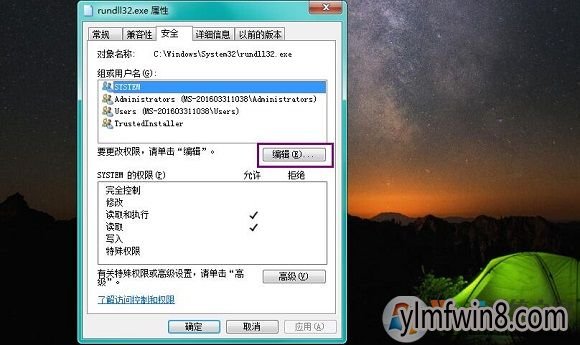
windows主进程已停止工作的处理办法
5、勾选“完全控制”,打开确定;

windows主进程已停止工作的处理办法
6、通过U盘从另一台正常使用的电脑拷贝C:/windows/system32路径下的rundll32文件,并粘贴到本机相同目录下进行替换便可。
如果电脑使用时突然跳出windows主进程已停止工作的提示,可以通过上述办法来处理这个故障。希望对我们有借助
相关阅读
- 热门手游
- 最新手游
- 本类周排行
- 本类总排行
- 1win8系统没有法安装Flash插件提示证书验证失败如何办
- 2电脑快捷键大全|电脑快捷键使用大全
- 3怎么关闭win8系统的错误报告
- 4win8序列号(可激活windows8所有版本的产品密钥)
- 5win8 ActiveX installer (AxinstSV)是什么服务可以禁止吗?
- 6win8系统点击GiF动画图标没有法显示如何办
- 7win8 dllhost.exe是什么进程?Dllhost.exe进程占用CPU或内存高如何办?
- 8win8系统regsvr32提示DLL不兼容及各种Dll不兼容的处理办法
- 9win8如何删除宽带连接?
- 10win8网页任何关闭所有网页就全关了,关闭提示如何找回?






